Jestem bardzo nowy w Ubuntu. Właśnie zainstalowałem go na komputerze i podobało mi się. Ale ponieważ jestem z systemu Windows, podoba mi się pasek zadań u dołu, a nie w lewej pozycji. Czy jest jakiś sposób, aby przenieść go do dolnej pozycji? Szukałem w sieci i znalazłem rozwiązanie, ale dotyczy to wersji 32-bitowej 11.10 i używam najnowszej wersji 14.04 LTS na komputerze 64-bitowym. Dziękuję za miłą pomoc.
Jak przenieść pasek zadań do dolnej pozycji jak w Windows
Odpowiedzi:
Wiem, że to pytanie dotyczy 14.04, ale ponieważ jest to jeden z pierwszych wyników dla „przeniesienia taksbara na dół”, myślę, że będzie on pomocny dla innych osób, takich jak ja, które chcą to zrobić na Ubuntu 16.04 :
Wystarczy wykonać następujące polecenie:
gsettings set com.canonical.Unity.Launcher launcher-position Bottom
Lub, jeśli wolisz coś bardziej szczegółowego i więcej opcji, zainstaluj narzędzie do dostosowywania jedności , jak wyjaśniono w zaakceptowanej odpowiedzi.
Jeśli chcesz użyć jedności, możesz osiągnąć podobne rzeczy:
Zainstaluj narzędzie Unity-Tweak-Tool:
sudo apt-get install unity-tweak-toolUruchom
unity-tweak-tooliw programie Launcher wybierz automatyczne ukrywanie.Zainstaluj Cairo-dock, używając:
sudo apt-get install cairo-dockUruchom Cairo-dock i dodaj aplikacje do stacji dokującej, której chcesz użyć.
Jeśli chcesz użyć gnome, możesz użyć flashowania sesji gnome i usunąć powyższy pasek zadań i uzyskać pożądaną funkcjonalność:
sudo apt-get install gnome-session-flashback
Możesz zapoznać się z pełnym samouczkiem na temat:
http://www.webupd8.org/2014/04/how-to-install-and-tweak-gnome.html
Zakładam, że korzystasz z głównej wersji Ubuntu 14.04 x64. Niestety środowisko pulpitu głównej edycji o nazwie Unity nie ma żadnej możliwości dostosowywania - niczego nie można przenieść.
Możesz spróbować zainstalować inne środowiska pulpitu, takie jak Xfce . Możesz przeczytać, jak zainstalować Xfce na Ubuntu 14.04 na tej stronie . W Xfce możesz przenosić „panele” (paski zadań) na górę lub dół ekranu, a także dostosowywać zawartość (aplety) paska zadań.
- Przejdź do „Ustawienia systemu> Wygląd”
- Wybierz kartę „Zachowanie”
- Znajdź sekcję zatytułowaną: „Pokaż menu dla okna”
- Zaznacz (kliknij) kółko obok „Na pasku tytułu okna”
jeśli klikniesz preferencje panelu (prawy przycisk myszy), możesz przenieść panel w tym trybie (na moim komputerze jest podświetlony czerwoną przerywaną ramką). Ikony nie są w jednej linii, ale są lepsze niż wcześniej. Możesz również usunąć panel, używając znaku plus lub minus w panelu preferencji panelu.
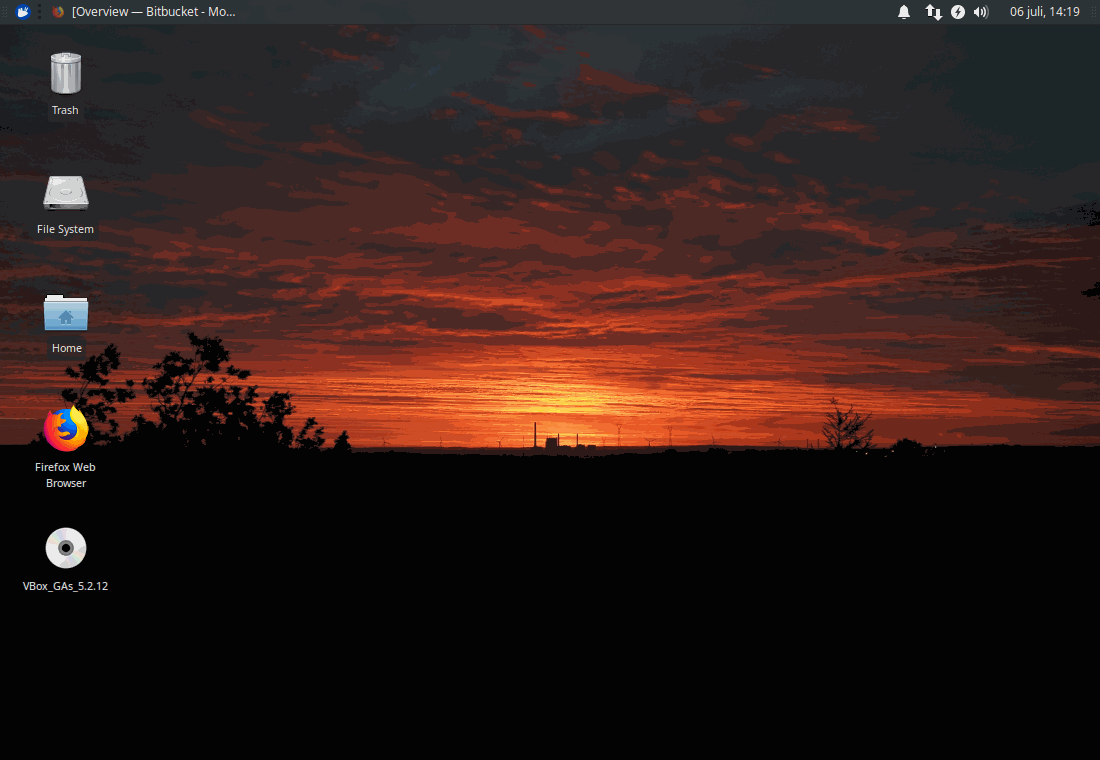
launcherlewej stronie? Lubpanelna górze ekranu?